[開箱] 同時有效能又省空間的 Windows 方案:GameToGo
如果你對此產品 GameToGo 有興趣,歡迎在以下連結可以自動帶入折扣碼,會比較便宜一點。
點此購買 GameToGo (http://bit.ly/2MMLQSK)
我們都知道如果想要在 Mac 電腦執行 Windows 作業系統,不外乎最常見的兩種方式:
- A. 虛擬機方案,常見的軟體有 Parallels Desktop 或是 Virtualbox
- B. 實體硬碟分割。以前叫做 Bootcamp,現在 10.14 開始中文化叫做啟動切換輔助程式。(教學)
A 方案雖然效能比較差,畢竟電腦等於同時執行兩個系統,但不用重開機,最重要的是,硬碟空間是用多少就吃多少,比較彈性。所以很多人如果只是為了一些文書軟體只有 Windows 版,或是上一些 IE 才能上的網頁,就會選擇 A 方案比較方便。
但是,如果你需要執行一些比較高效能的軟體,比如說玩遊戲,或是 AutoCAD 之類的。為了完整的效能,還是需要 B 方案:實體的 Windows。但隨之而來的缺點就很明顯,首當其衝的就是你要決定分割硬碟的大小。
因為硬碟分割是一開始就要決定好,之後如果想調整,只有重灌一途。假設你買 256G,你可能還有餘裕切割一半一半,但如果你買 128G 的 Mac,無論怎麼切,總會有一邊的系統很快就不夠用。
▼ 當然,會有聰明的玩家想到,那我是不是可以把 BootCamp 灌在外接硬碟呢?
嗯,可以也不可以。原廠內建是不支援灌在外接硬碟的,不過只要稍微上網查一下,還是會找到灌在外接硬碟的方法,雖然說不會特別難,但對許多新手來說,光是正常灌 BootCamp 就已經是一個挑戰了。
▼ 所以 GameToGo 這個產品就順應出世了!基本他就是一個 USB 的 SSD 隨身碟,然後他已經內建好灌好的 Windows 10 在裡面,所以對 Mac 來說可以直接當做 BootCamp 使用。
他有兩個版本 GameToGo(短的)以及 GameToGo Pro(長的),其實就是讀寫的速度不一樣,後面會實測,但其實總的來說,短的速度已經足夠應用,常聽到的主流遊戲,都可以順利在 Game To Go 上執行並遊玩。實際上的測速我們會在後面備註。
▼ 雖然 GameToGo 本身介面是 USB-C,不過他很貼心的附上了兩條線,USB-C to USB-C 以及 USB-C to USB-A,所以無論是新舊 USB 的電腦,都可以使用。
Game To Go 外型
▼ Game To Go 非常的輕巧,長短兩個版本各只有 40 以及 25 克,幾乎跟一般的隨身碟一樣,比起 2.5″ 硬碟輕巧許多。
▼ 兩個版本只有長度上有差別,寬度跟厚度都是一樣的,比 MBP 不含上蓋還薄。
當然,如果他只是個隨身碟,我們也懶得幫各位介紹了,實際上他最大的優勢就是已經幫我們灌好了 BootCamp。
▼ 所以當我們拿到產品之後,什麼也不用做,只要插上之後在開機時按住 Option,就可以選擇 EFI Boot 開機,就可以進入他已經準備好的 Windows 10。接下來就跟內建 BootCamp 一模一樣。
備註:2017 iMac Pro 以及 2018 發表的機器開始使用 T2 晶片,預設限制了外接硬碟開機,必須先關閉此限制。
請參考延伸閱讀:製作開機隨身碟,T2 機種不可不知的系統限制
▼ 接下來就是我覺得厲害的部份,因為他們提供的只是 Windows,還沒灌驅動,我還在想我要上官網下載驅動之類的,結果發現我什麼都不用做,他開機之後就開始檢查這台的機型了。
▼ 即便是 USB 3.1 Gen2 的 Game To Go Pro,也可以順利在只有 USB 3.1 Gen1 的 MacBook 使用並順利被偵測到,然後我們只要按下「開始安裝」。
▼ 他就開始安裝驅動了,然後我們就只要等待他提示安裝完畢即可。
▼ 由於現在這類的商品,微軟都有規定一定要搭配正版 Windows 出售,所以他們現在的售價是有包含 Windows 數位版序號的,所以買來的時候內含的是試用版,自行輸入隨附的序號卡之後就變成正版 Windows。
▼ 不過,如果你有自己的 Windows 序號,其實可以先買了之後,跟 GameToGo 來申請 Windows 的退費,這樣對於已經有 Windows 的朋友來說會比較有彈性。
▼ 當然這產品不只能用在筆記型電腦,iMac 也可以。
點此購買 GameToGo (http://bit.ly/2MMLQSK)
不過這邊要提醒的是,雖然有機會共通,但還記得他第一次開機是要安裝驅動的嗎。基本上不同機型之間的驅動都會有不一樣的地方,所以也許同年份的機型有機會可以共用一個 Game To Go,但基本上還是有只能在一台電腦上使用的心理準備比較好。
所以如果日後你換了新電腦,如果不通用,就只能把 Game To Go 寄回給廠商,不同機型的相容問題,原廠正在開發解決方案,在這段時間如果想重置可以寄回原廠。請他們幫你還原 Windows 系統,這是唯一我覺得小小不方便的地方。不過還好一般人不是天天換電腦,倒也還好。
▼ 如果插上 Mac,第一次會有這個提示,問你要不要拿來當備份磁碟。一定要選擇「不使用」,否則格式化,Windows 就沒了,那這就只是一個輕巧的隨身碟罷了。
▼ 除了 Windows 磁區之外,每個 Game To Go 都會有分割一個小磁區,作為交換檔案用,畢竟 macOS 對於 Windows 磁區是只能讀不能寫,這個 Data 的磁區就隨便你格式化成喜歡的格式了,預設是 EXFAT。
▼ 他們做 BootCamp 的完整性非常夠,也可以直接在系統偏好設定的啟動磁碟這邊直接選擇以 Windows 開機。
▼ 而在以往,很少人會同時安裝虛擬 Windows 跟 BootCamp,不過,其實這是一個進可攻退可守的作法,如果你有 Parallels,其實你可以直接使用 Game To Go 來執行虛擬 Windows。
▼ 這樣一來,就不會佔用電腦的空間,直接開啟 Windows 來使用,如果只是要弄個報告,上個 IE 網頁等等,就不用 Windows 重開機,可以直接開啟,便利很多。如果需要重度使用比如打電動,再從 BootCamp 開機 Windows 即可。
而且 Paralles Desktop 可以無視驅動,任何電腦都可以用。這樣一來的好處還有,如果自己 Windows 的檔案做好了,帶去給別人的電腦,對方機型不一樣,不能直接 BootCamp 開機。但對方有 Paralles Desktop 的話,就可以直接使用你的 Windows 囉。
▼ 至於兩個版本的效能呢?其實 Pro 版本的速度的確是比較有優勢,不過他們官網說,其實常見的主流遊戲,兩個版本都是可以正常順利遊玩的,差別是在 Pro 在載入遊戲的時間可以比較短,比較快進入。不過開始遊玩之後都是一樣的了。
▼ 另外除了隨身碟的版本,他們還有另一個轉接器版本。GameToGo Dock,他的效能是 GameToGo 一般版本,重點就是加上了 Type-C 轉接器的功能。
點此購買 GameToGo Dock (http://bit.ly/2ZcXH0g)
▼ 兩個 USB-C 孔(其中一個支援 60W 電力輸入),兩個 USB-A (一個 2.0 一個 3.1 ),大小 SD 卡。
▼ 影像輸出的部份,雖然不是常見的 HDMI,但也因此不像一般的 HDMI 一樣只能 4K30Hz 的輸出,而是採用了可以 5K60Hz 的 Mini DisplayPort。
▼ 接在我的 MacBook Pro 2018 上面,顏色是蠻搭配的。
▼ 由於他一次需要兩個 USB-C 來連接,所以不支援 MacBook 12″ 或是 iMac,不過 2018 MacBook Air 倒是沒問題,不過厚度上跟 MBA 的楔型外觀就不是這麼契合了。
▼ 而作為一個 USB-C Dock,最害怕的就是影響 WiFi 的收訊,這點我們測試了 2.4G 的 WiFi,可以看到雖然在開始接上並測速之後,收訊從 96% 小小降到約 90%,不過馬上又穩定起來。不過說起來,如果是會影響的裝置,通常是馬上斷線,不要說 90% 了,可能 20% 都不剩,所以在這方面的表現是 OK 的。
那麼,以上就是我們這次對於 GameToGo 的測試,對於許多朋友來說,會是一個節省容量跟功夫的作法。比如說買了 Mac,但常常要給家人用 Windows,不想分割寶貴的 SSD 空間,這就會是一個很適合的選擇。
或是外出的時候可以不用帶他出門,只有回家打電動的時候才接上,空間運用上也彈性許多。
如果你對此產品有興趣,歡迎在以下連結有購買的參考
點此購買 GameToGo (http://bit.ly/2MMLQSK)
——-
Apple Certified Trainer
蘋果認證培訓師
48,931 total views, 6 views today
蘋果梗
相關文章
2 則留言
發佈留言 取消回覆
友站推薦


好物推薦
2020 全新登場顯卡外接盒






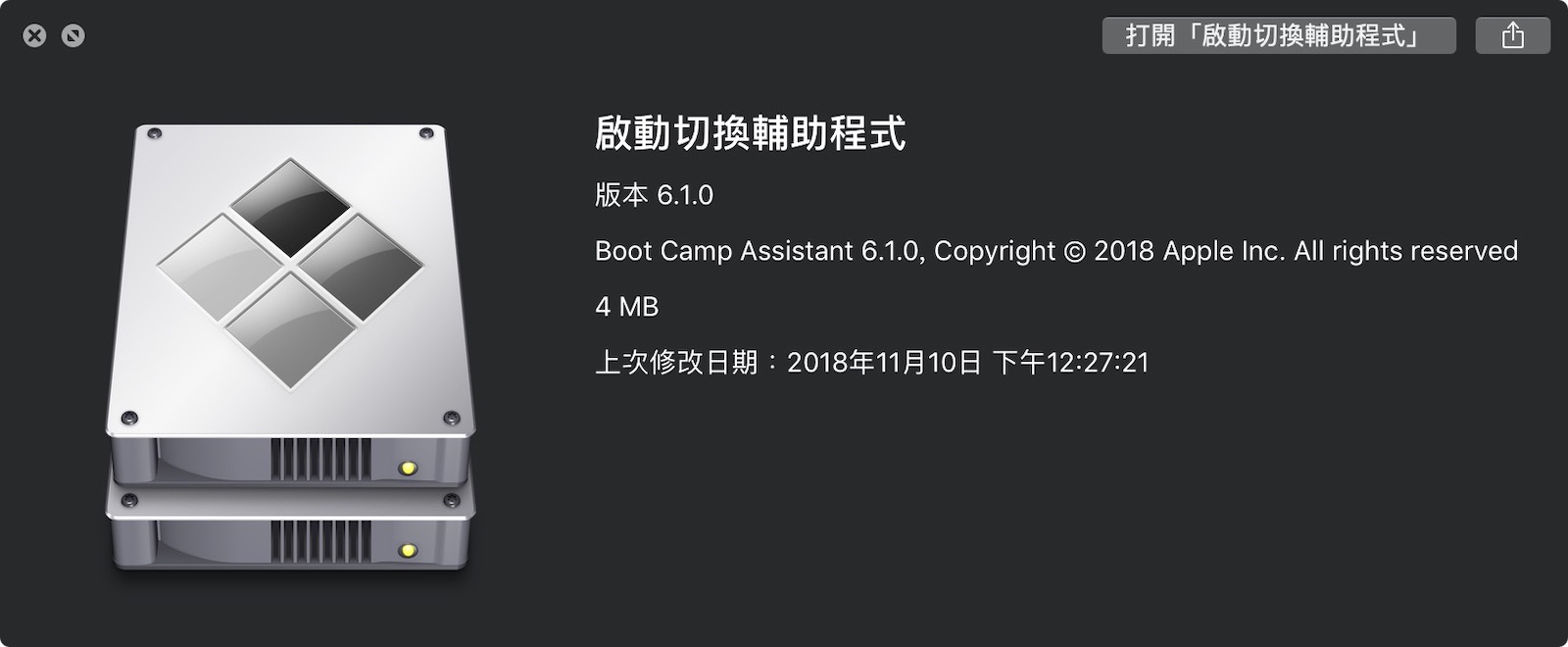




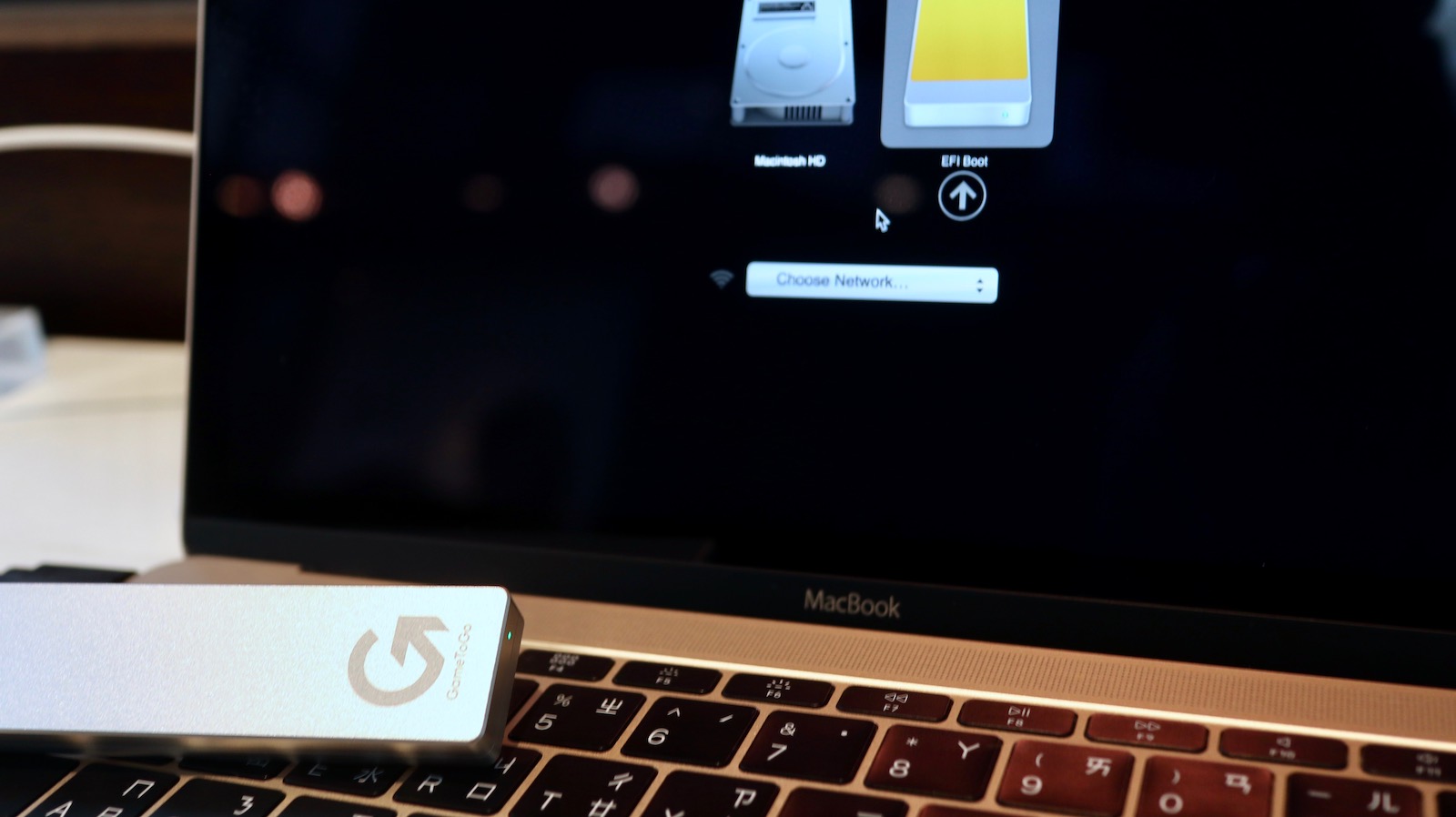
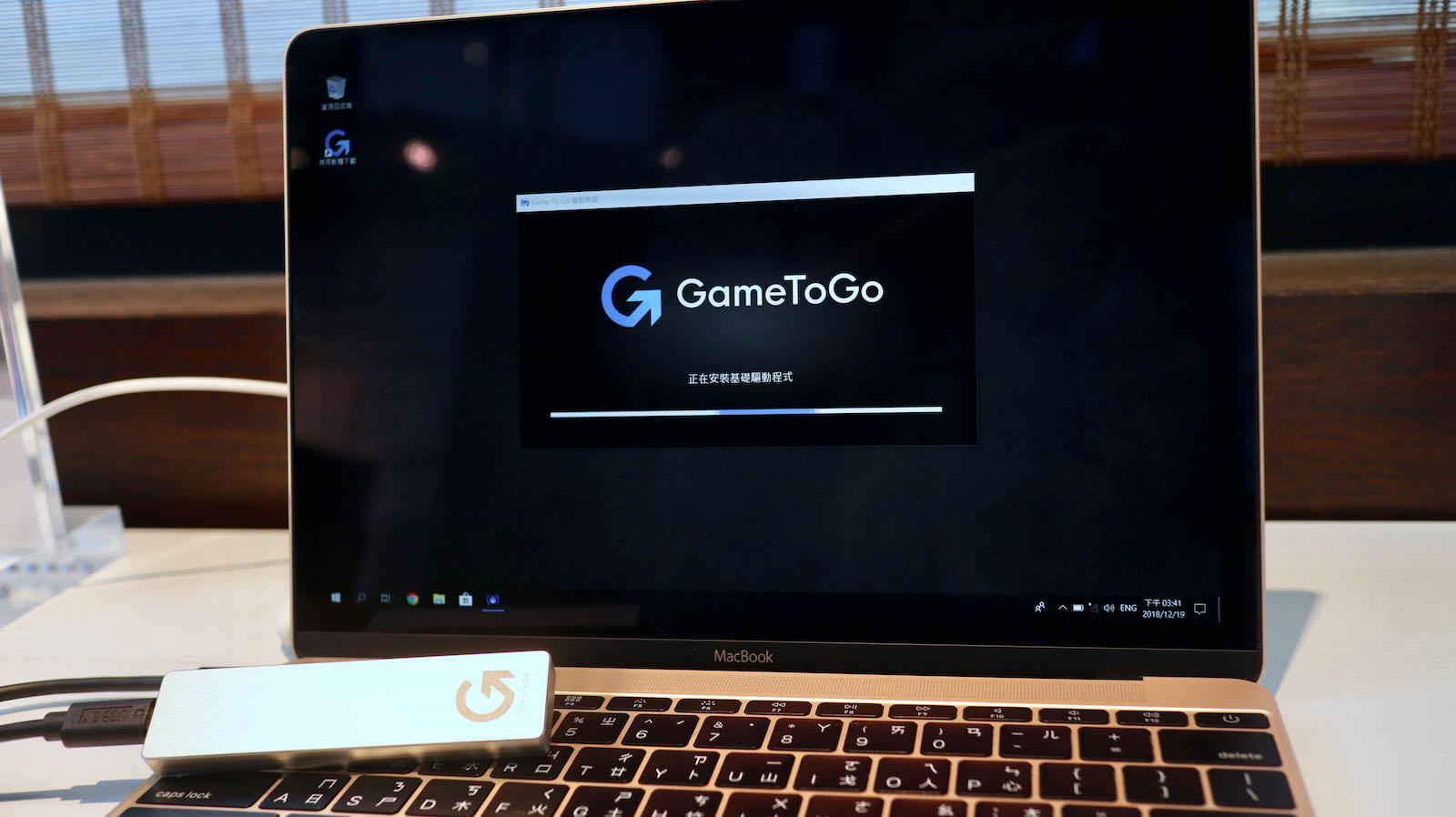
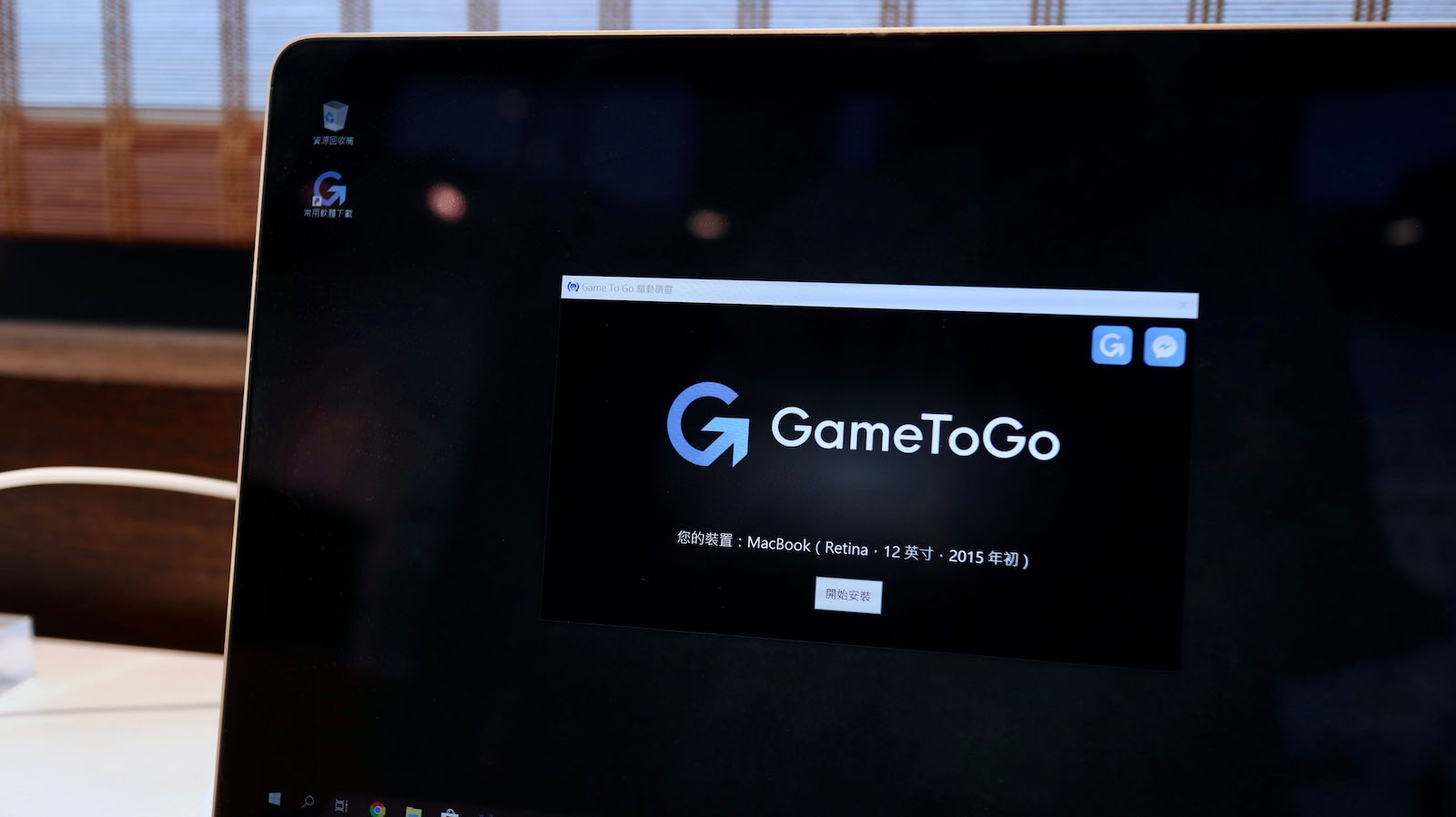
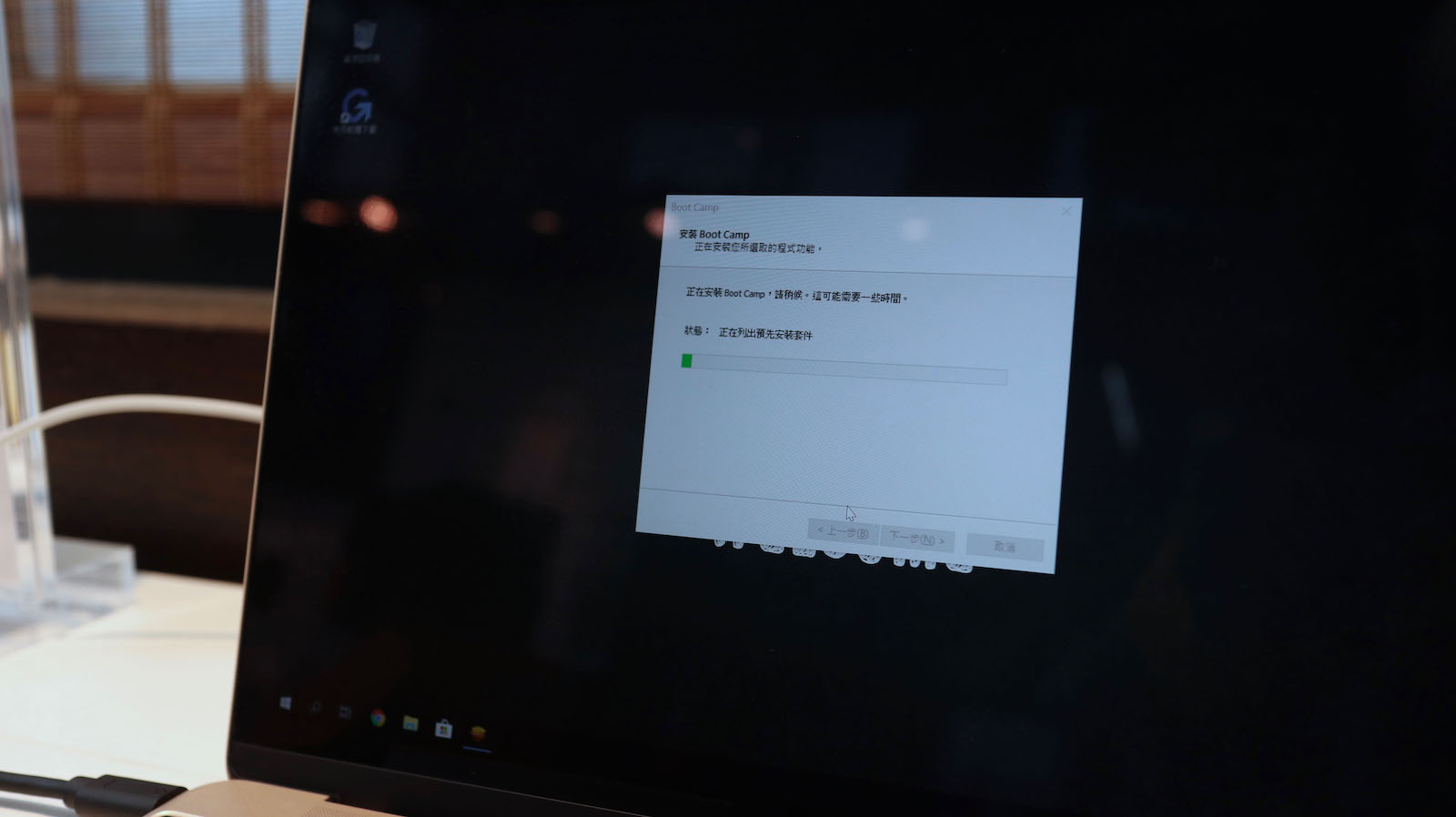


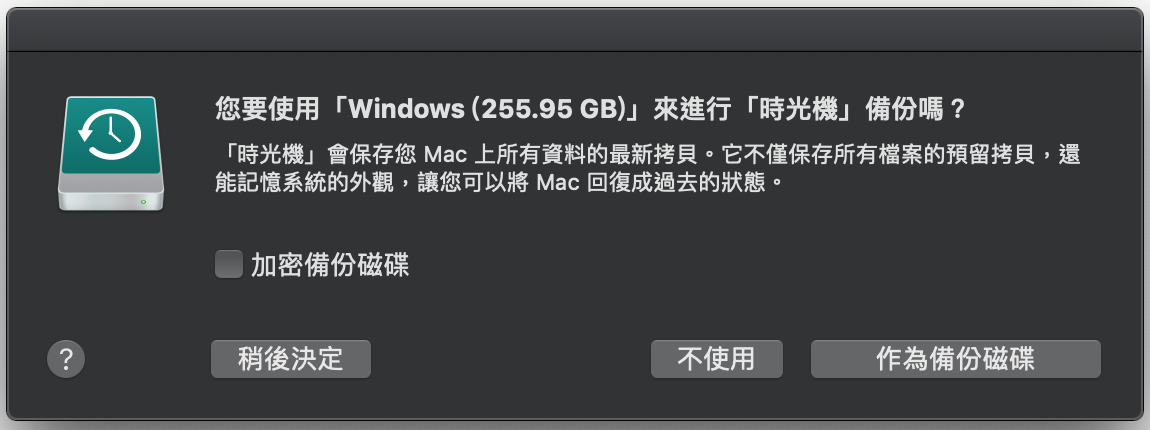
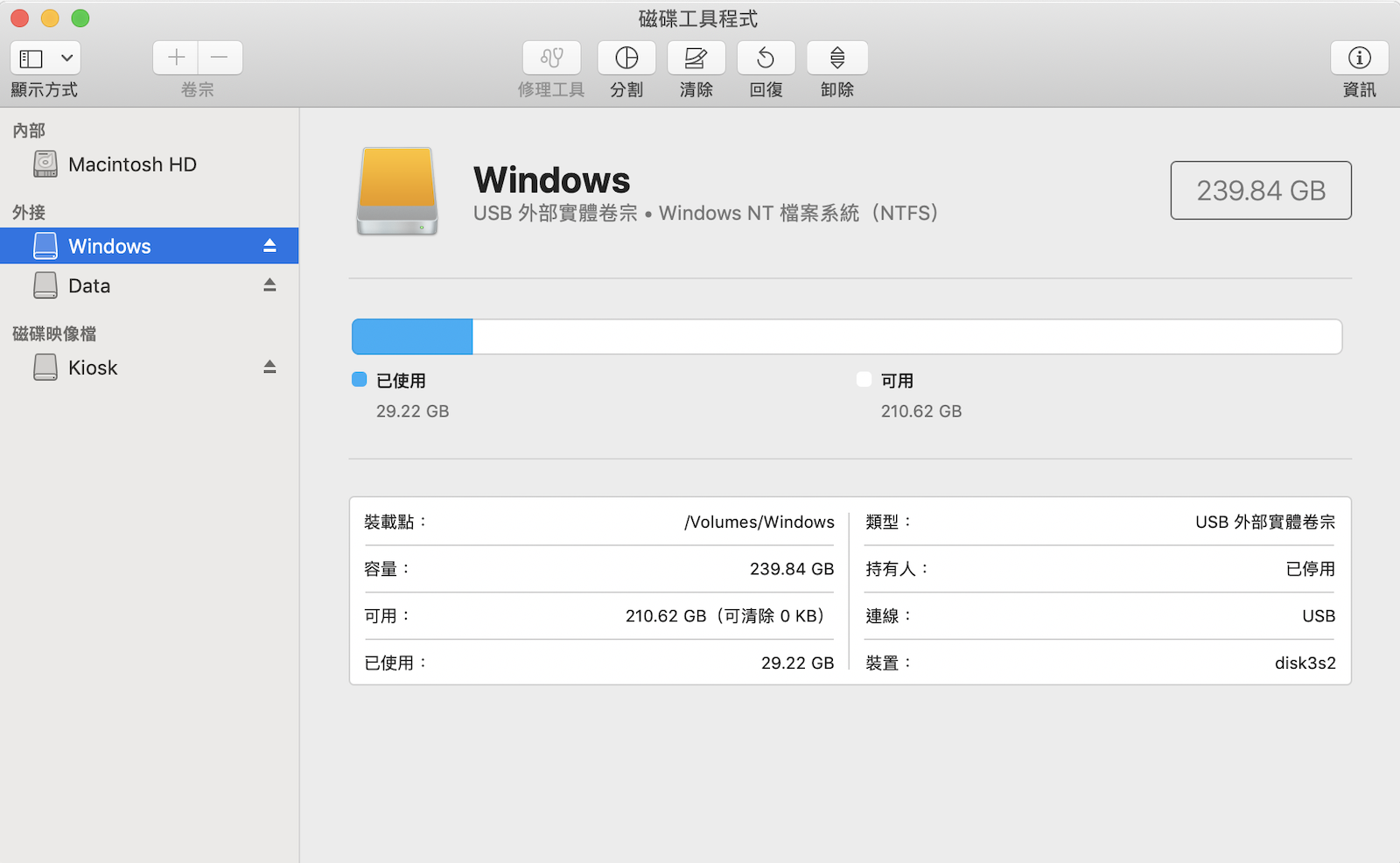
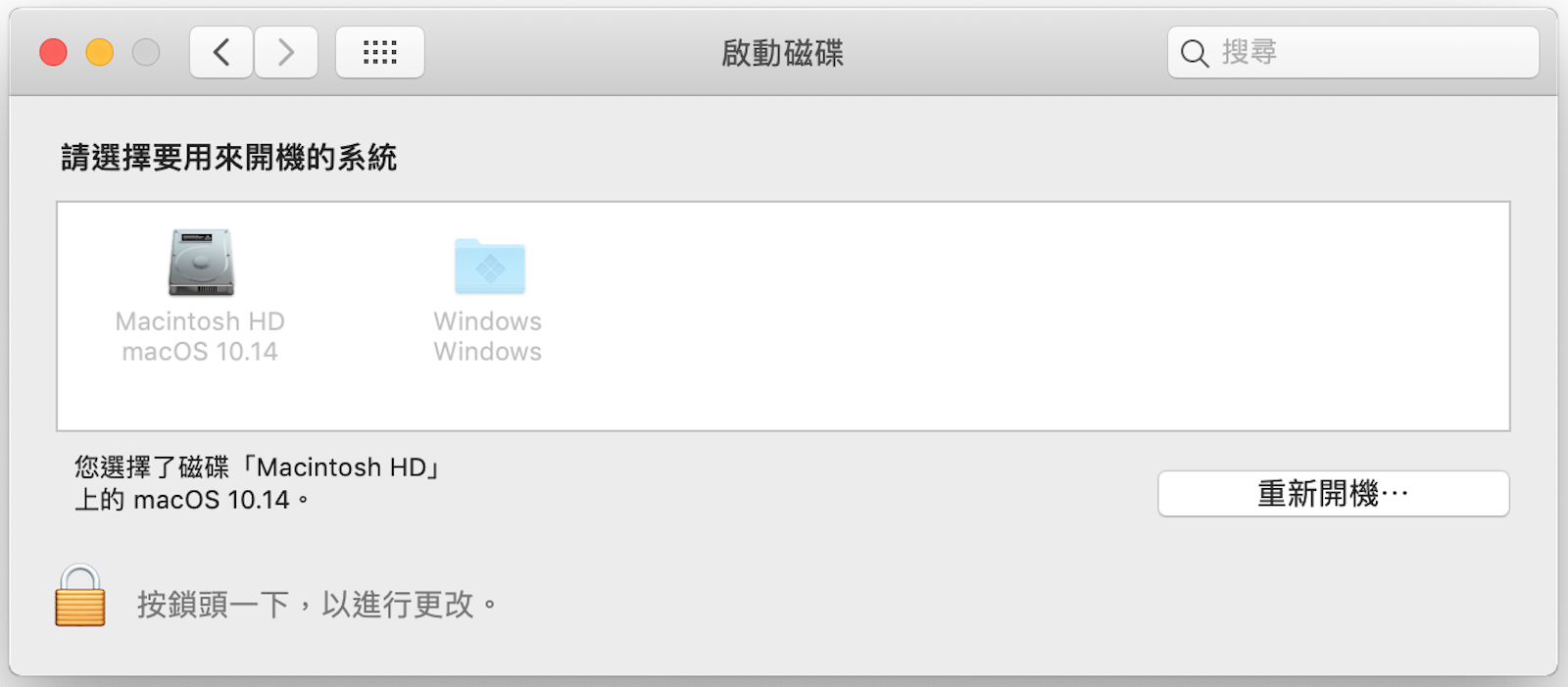
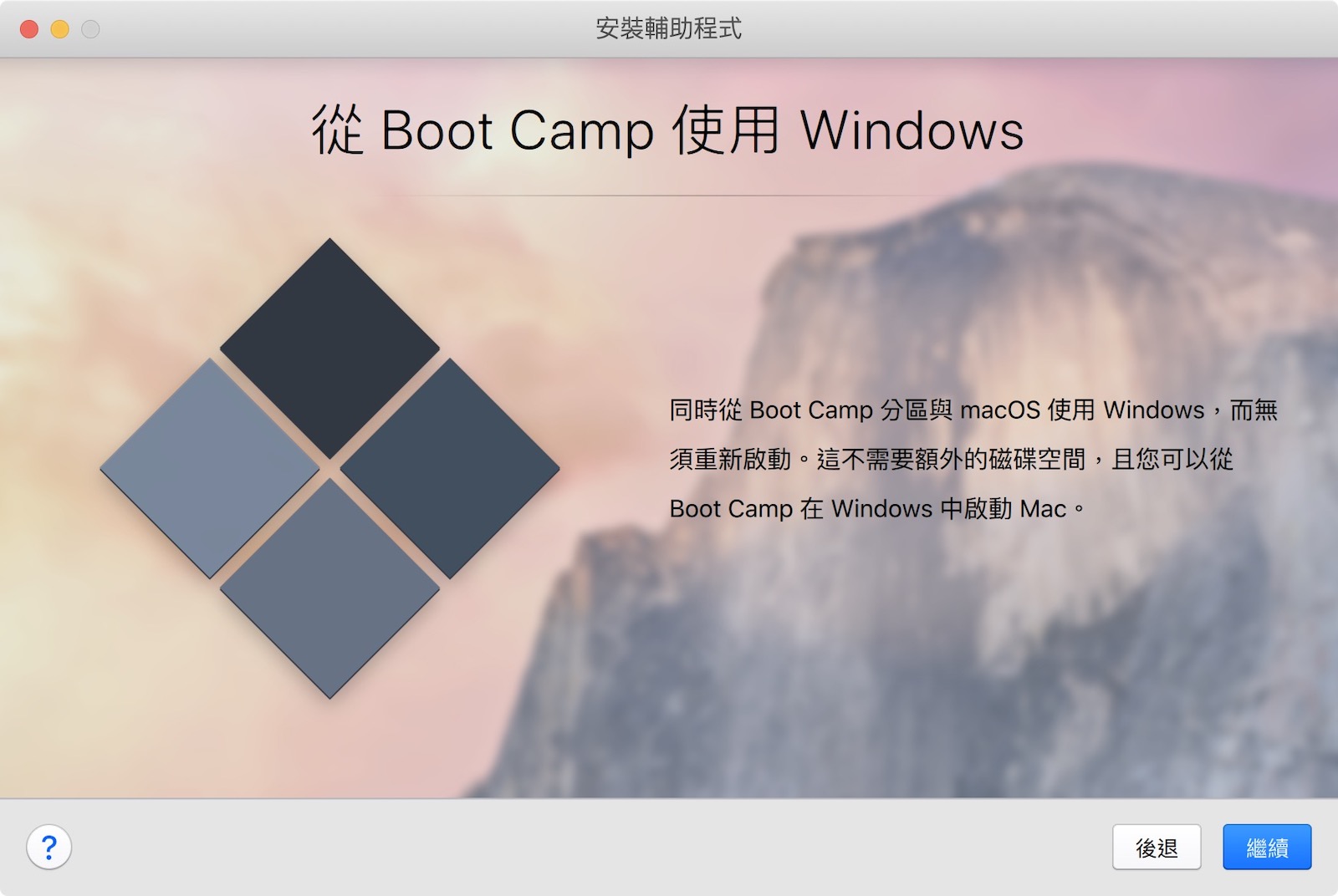
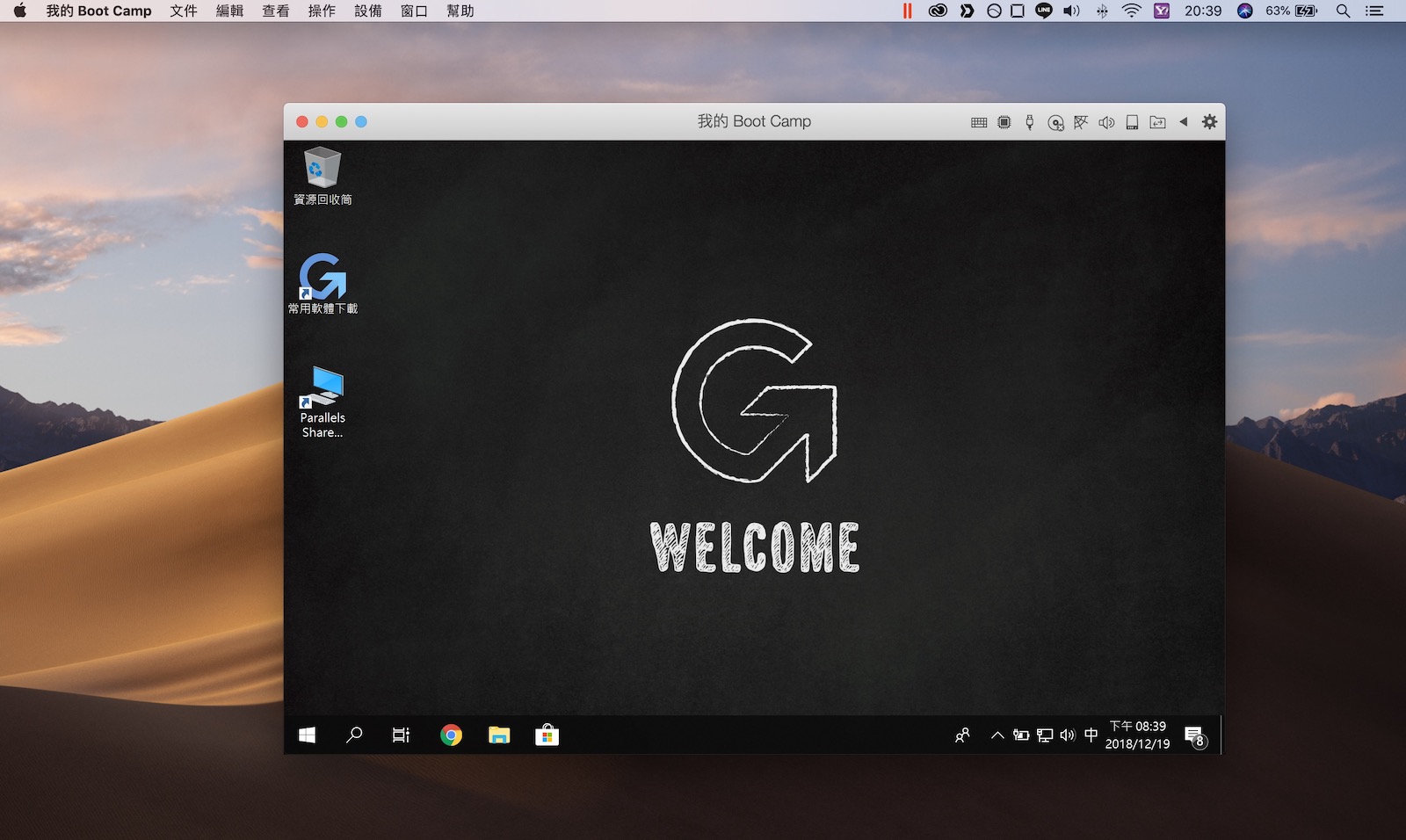
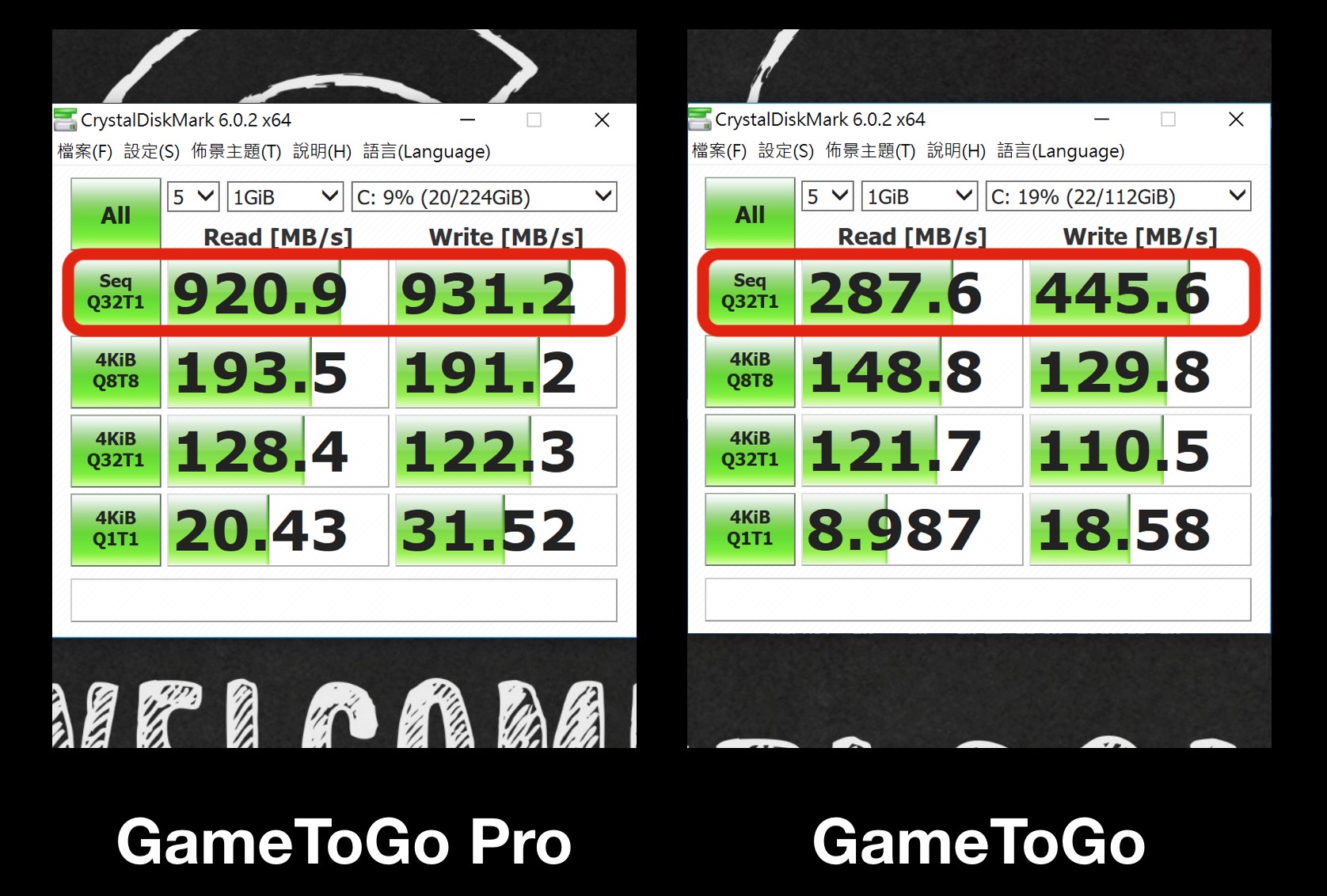




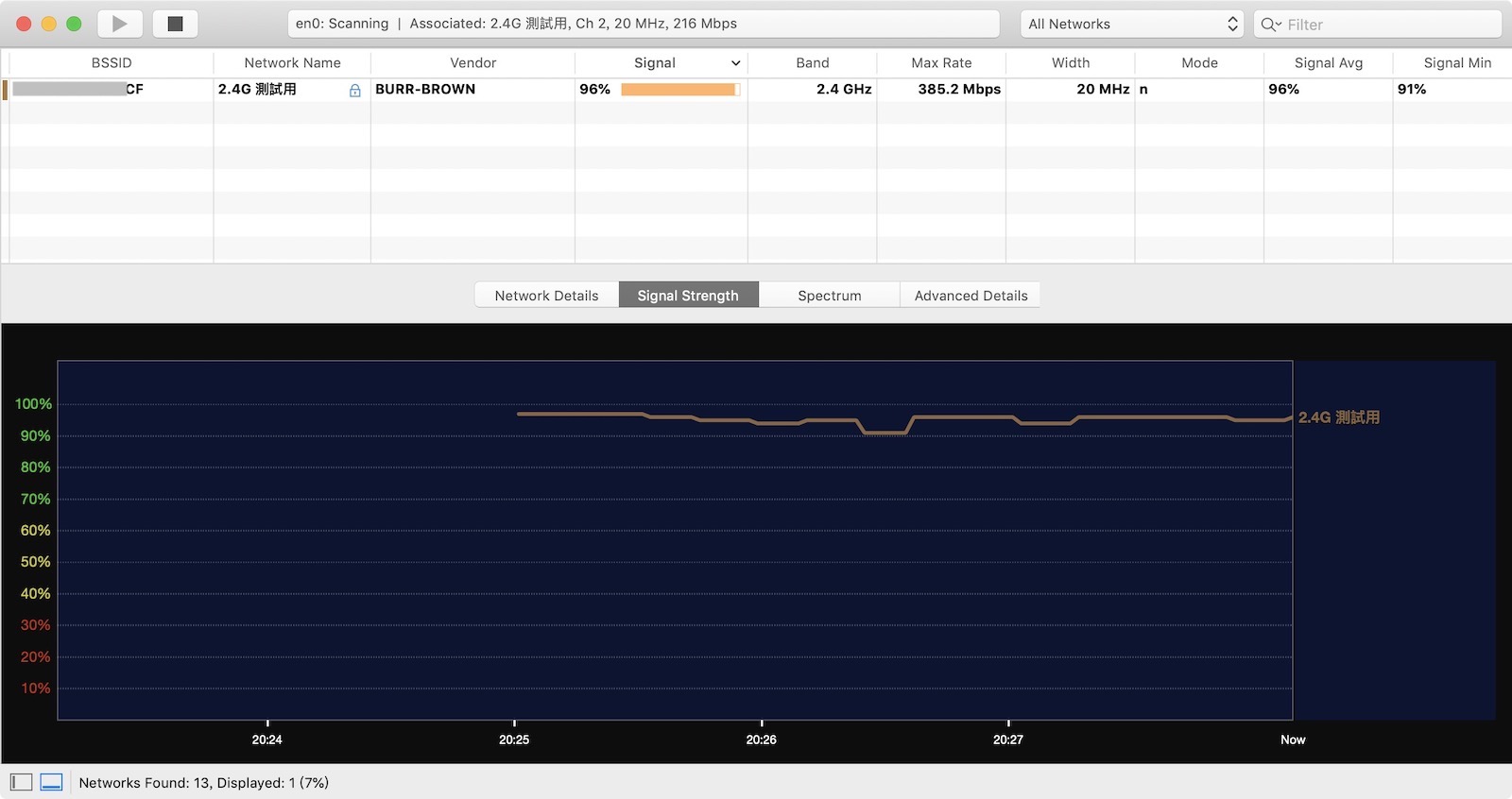





夜間模式很炫酷,不過升級之後發現很多app運行不夠流暢,而且會閃退、黑屏
mini m1支持嗎?
另外請問
原版windows如何退費
退費多少?